- Mwandishi Abigail Brown [email protected].
- Public 2023-12-17 07:02.
- Mwisho uliobadilishwa 2025-01-24 12:26.
GIMP ina idadi kubwa ya mikato chaguomsingi muhimu ya kibodi ambayo huharakisha utendakazi wako mara tu unapoikamilisha.
Unaweza hata kusanidi mikato yako ya kibodi kwa kutumia kihariri cha njia ya mkato cha GIMP au kwa kutumia mikato ya kibodi inayobadilika ya GIMP.
Ondoa uteuzi
GIMP inatoa zana mbalimbali thabiti za uteuzi, lakini unahitaji kutengua uteuzi baada ya kumaliza kuifanyia kazi. Badala ya kutumia chaguo la menyu ya Chagua > Hakuna ili kuondoa muhtasari wa uteuzi wa mchwa wanaoandamana, unaweza kubonyeza njia ya mkato ya kibodi Shift+ Ctrl+A
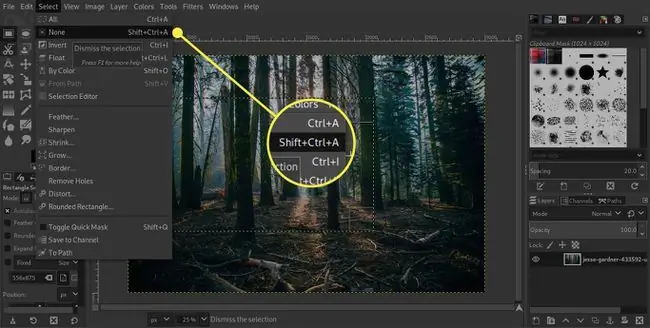
Njia hii ya mkato ya kibodi haiathiri uteuzi unaoelea. Unaweza kuongeza safu mpya ili kusisitiza uteuzi au uende Layer > Tabaka la Nanga au Ctrl+Hili kuiunganisha na safu inayofuata chini.
Tumia Upau wa Nafasi kwa Kuchambua Hati
Kutumia pau za kusogeza zilizo upande wa kulia na chini wa dirisha ili kuzunguka picha unapoivuta kunaweza kuwa polepole, lakini kuna njia ya haraka zaidi. Shikilia Upau wa Nafasi na kishale ubadilike hadi kwenye kiteuzi cha Hamisha. Unaweza kubofya kitufe cha kipanya na kuburuta picha kwenye dirisha ili kuelekeza kwenye sehemu tofauti ya picha.
Usisahau ubao wa Onyesha Uelekezaji ikiwa ungependa hisia bora ya muktadha wa jumla wa sehemu ya picha unayofanyia kazi kwa sasa. Chaguo hili linaweza kuzimwa au kuwekwa kuwa Badilisha hadi Zana ya Kuhamisha katika sehemu ya Picha ya Windows ya mapendeleo ya GIMP.
Kuza ndani na nje
Kila mtumiaji wa GIMP anapaswa kuwa na mazoea ya kutumia mikato ya kibodi ya kukuza ili kuharakisha jinsi wanavyofanya kazi na picha zako. Njia za mkato za kukuza hutoa njia ya haraka ya kukuza na kusogeza picha bila kwenda kwenye menyu ya Kuangalia au kubadili hadi Zana ya Kukuza ikiwa umefungua paleti ya Urambazaji wa Onyesho.
- Bonyeza kitufe cha + (pamoja) ili kukuza zaidi.
- Bonyeza kitufe cha - (hyphen) ili kukuza nje kwa nyongeza.
- Bonyeza kitufe cha 1 ili kukuza hadi asilimia 100, ambapo pikseli moja katika picha yako inalingana na pikseli moja kwenye kifuatiliaji chako.
- Bonyeza Shift+Ctrl+E ili kutoshea picha kwenye dirisha.
Jaza Njia za mkato
Ukipata kwamba unataka kuongeza mjazo thabiti kwenye safu au uteuzi, unaweza kufanya hivi haraka kutoka kwenye kibodi badala ya kwenda kwenye menyu ya Kuhariri.
- Bonyeza Ctrl+, (koma) ili kujaza rangi ya mandhari ya mbele.
- Bonyeza Ctrl+. (kipindi) ili kujaza rangi ya usuli.
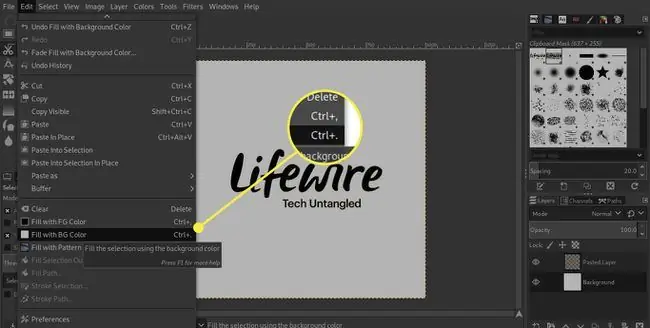
Rangi Chaguomsingi
GIMP huweka rangi ya mandhari ya mbele kuwa nyeusi na rangi ya mandharinyuma kuwa nyeupe kwa chaguomsingi. Ingawa mara nyingi hizi ndizo rangi mbili unazotaka kutumia, unaweza kubofya kitufe cha D ili kuweka upya rangi hizi. Unaweza pia kubadilisha rangi za mandharinyuma na mandharinyuma kwa kubofya kitufe cha X.






